
【Facebook】写真をアップロードできない!原因と対処法を解説
Contents[OPEN]
- 1【Facebook】写真をアップロードできない!原因は?
- 1.1Adobe Flashが古い
- 1.2写真の形式やサイズの問題
- 1.3ブラウザが古い
- 1.4広告ブロックソフトの影響
- 1.5通信環境が悪い
- 1.6アプリや端末の一時的な不具合
- 1.7Facebook側の不具合
- 2【Facebook】写真をアップロードできないときの対処法《アプリや端末の問題》
- 2.1最新版のAdobe Flashをインストールする
- 2.2広告ブロックソフトを停止する
- 2.3ブラウザを最新版にアップデートする
- 2.4アプリを再インストールする
- 2.5アプリを最新版にアップデートする
- 2.6Wi-Fiの接続状況を確認する
- 3【Facebook】写真をアップロードできないときの対処法《写真の形式やサイズの問題》
- 4【Facebook】写真をアップロードできないときの対処法《Facebook側の不具合》
- 5原因を理解して正しい方法で対処しよう
ブラウザを最新版にアップデートする
ブラウザのバージョンが古い場合は、最新版にアップデートしましょう。
SafariとGoogleにわけて解説します。
Safariの場合(Mac)
Safariは、ソフトウェアアップデートと同時にアップデートされます。ソフトウェアアップデートする方法は、以下のとおりです。
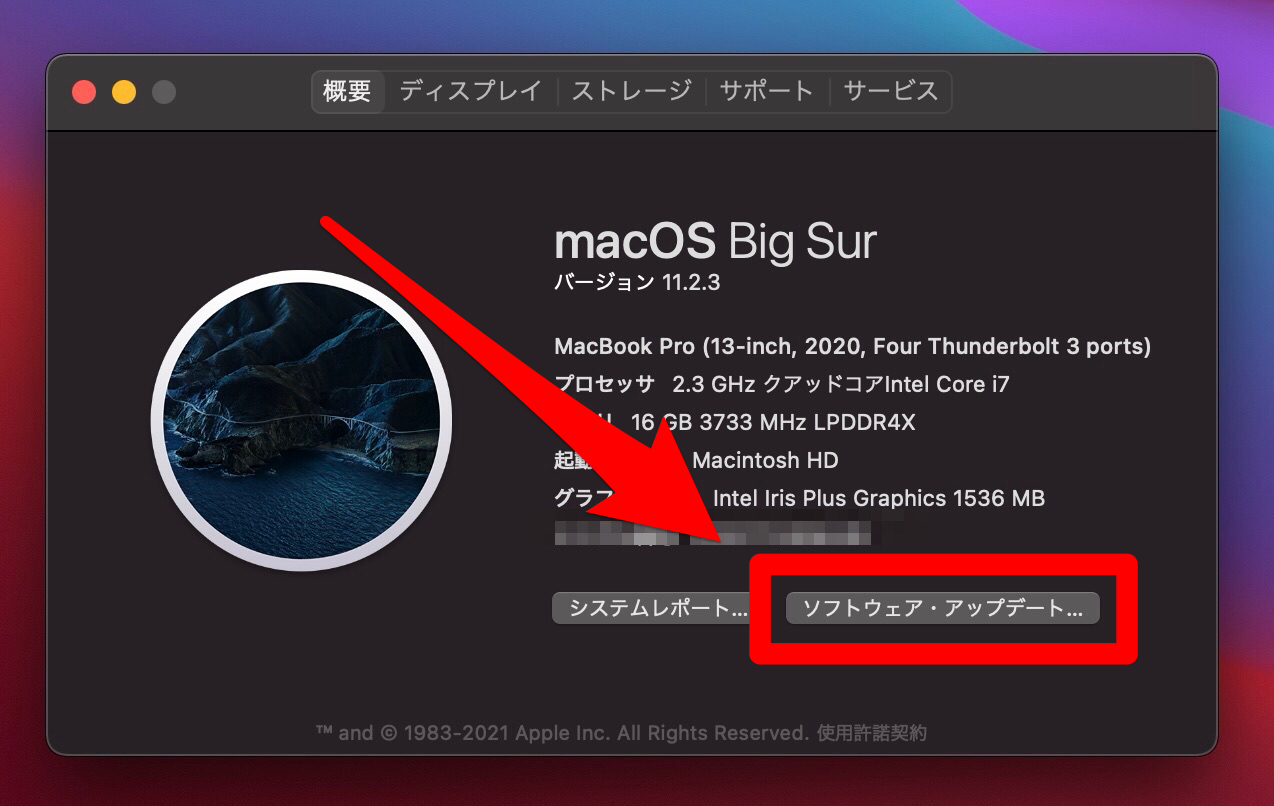
- 画面左上のAppleメニューから「Macについて」をクリックします。
- 「ソフトウェア・アップデート」をクリックします。
- 「今すぐアップデート」をクリックします。
Chromeの場合
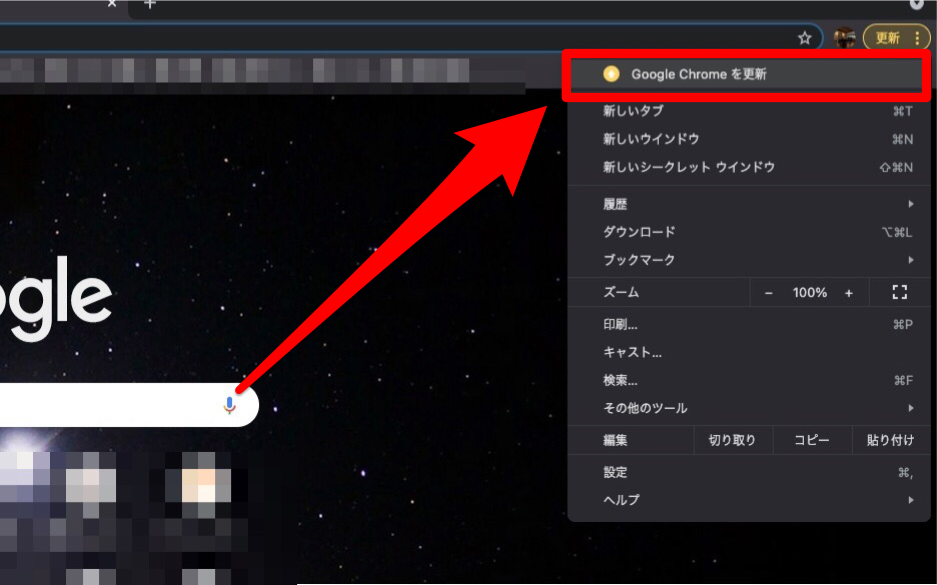
- Chromeを開きます。
- 右上の「その他」のアイコンをクリックします。
- 「Google Chromeを更新」をクリックします。
再起動するので、アップデートが完了するまで待ちましょう。
アプリを再インストールする
Facebookアプリに問題がある場合は、再インストールしましょう。アプリを再インストールする方法は、以下のとおりです。
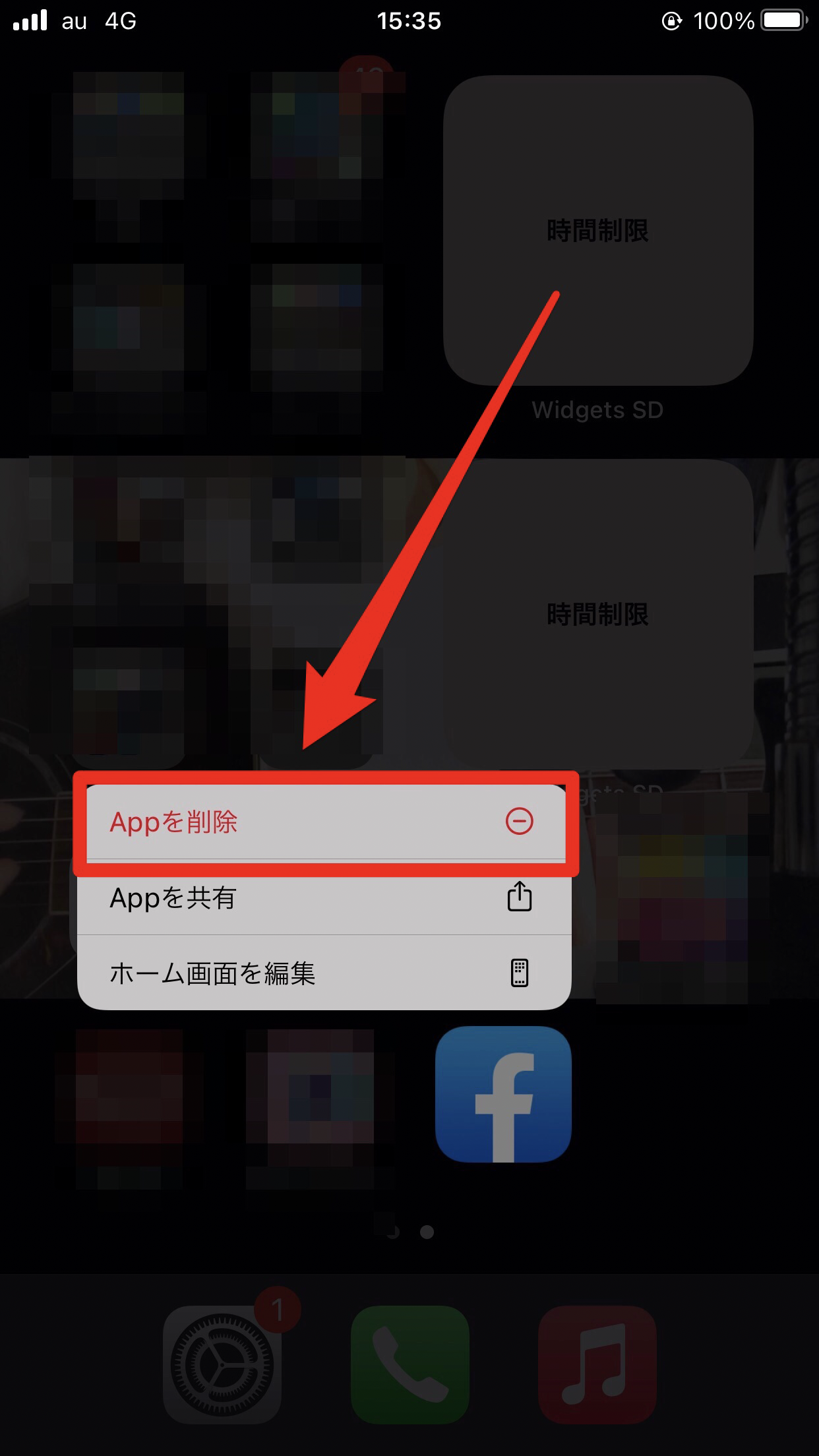
- ホーム画面にあるFacebookアプリのアイコンを長押しします。
- メニューが表示されるので「Appを削除」をタップします。
- App Storeを開きます。
- 検索欄から「Facebook」と検索し、右側に表示されている「ダウンロードボタン」をタップします。
アプリを最新版にアップデートする
Facebookアプリのバージョンが古い場合は、最新版にアップデートしましょう。アプリを最新版にアップデートする方法は、以下のとおりです。
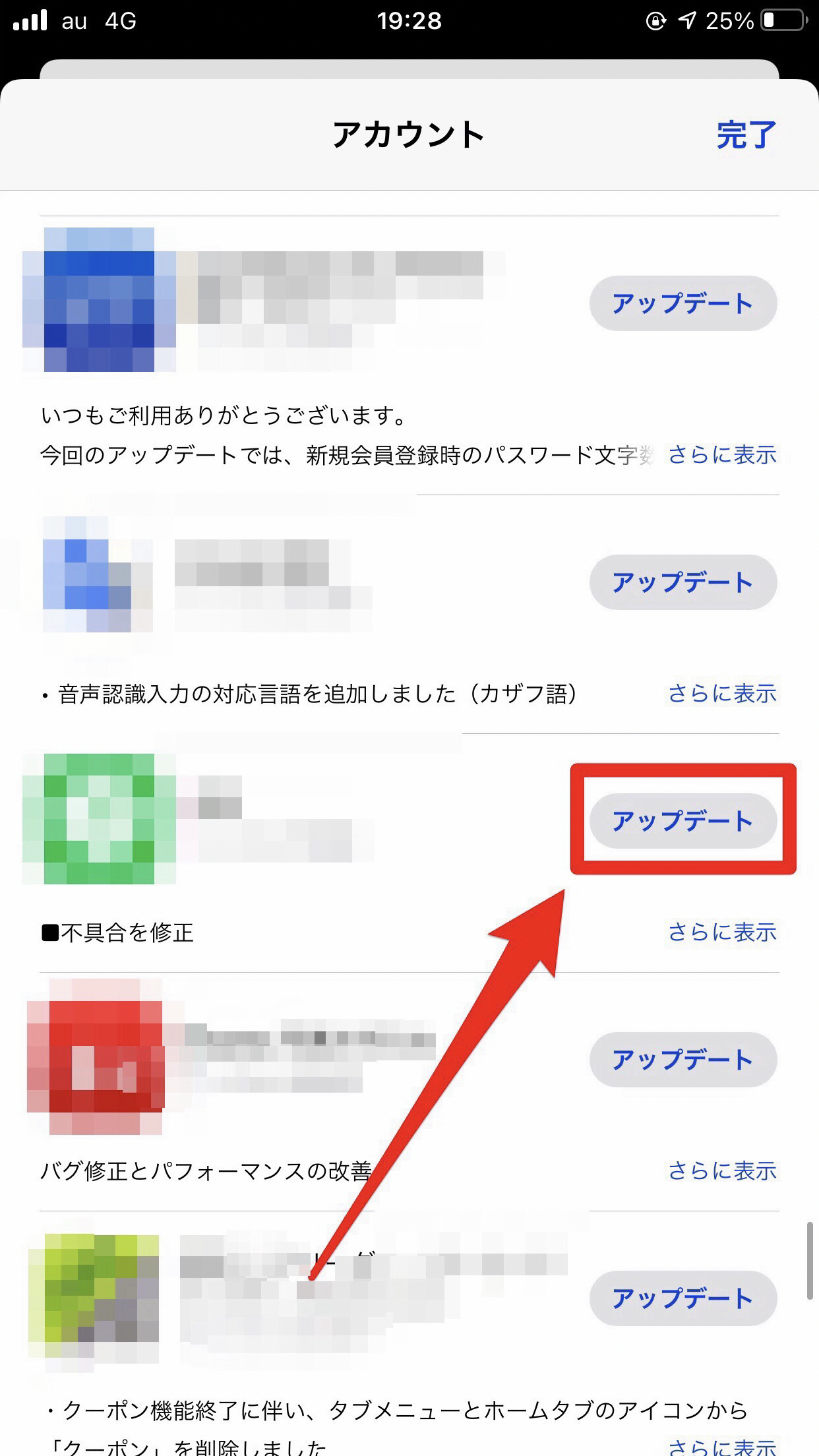
- App Storeを開き、下部の「Today」をタップします。
- 右上の「人のマーク」をタップします。
- Facebookを探し、右側の「アップデート」をタップします。
Wi-Fiの接続状況を確認する
通信状態が不安定になっていないかどうかを確認しましょう。
Wi-Fiの接続状況は、画面の左上のアイコンを見ると確認できます。バーの数が多いほど電波が良い状態となります。
通信状態が悪い場合は、通信が安定する場所に移動しましょう。なるべく以下の場所を避けるようにしてください。
通信状況が不安定になりやすい場所
- 電波から離れている場所
- 車や電車などの高速で移動する場所
- テレビやパソコンなど電波障害の原因となる機器が近くに多い場所
- 人が集中している場所
【Facebook】写真をアップロードできないときの対処法《写真の形式やサイズの問題》
写真自体に問題があれば、端末やアプリに問題なくてもエラーとなってしまいます。
ここでは、写真の形式やサイズに問題がある場合の対処法を紹介します。
写真の形式を確認する
アップロードに失敗した場合は、写真の形式を確認しましょう。
写真の形式を確認する方法は、以下のとおりです。
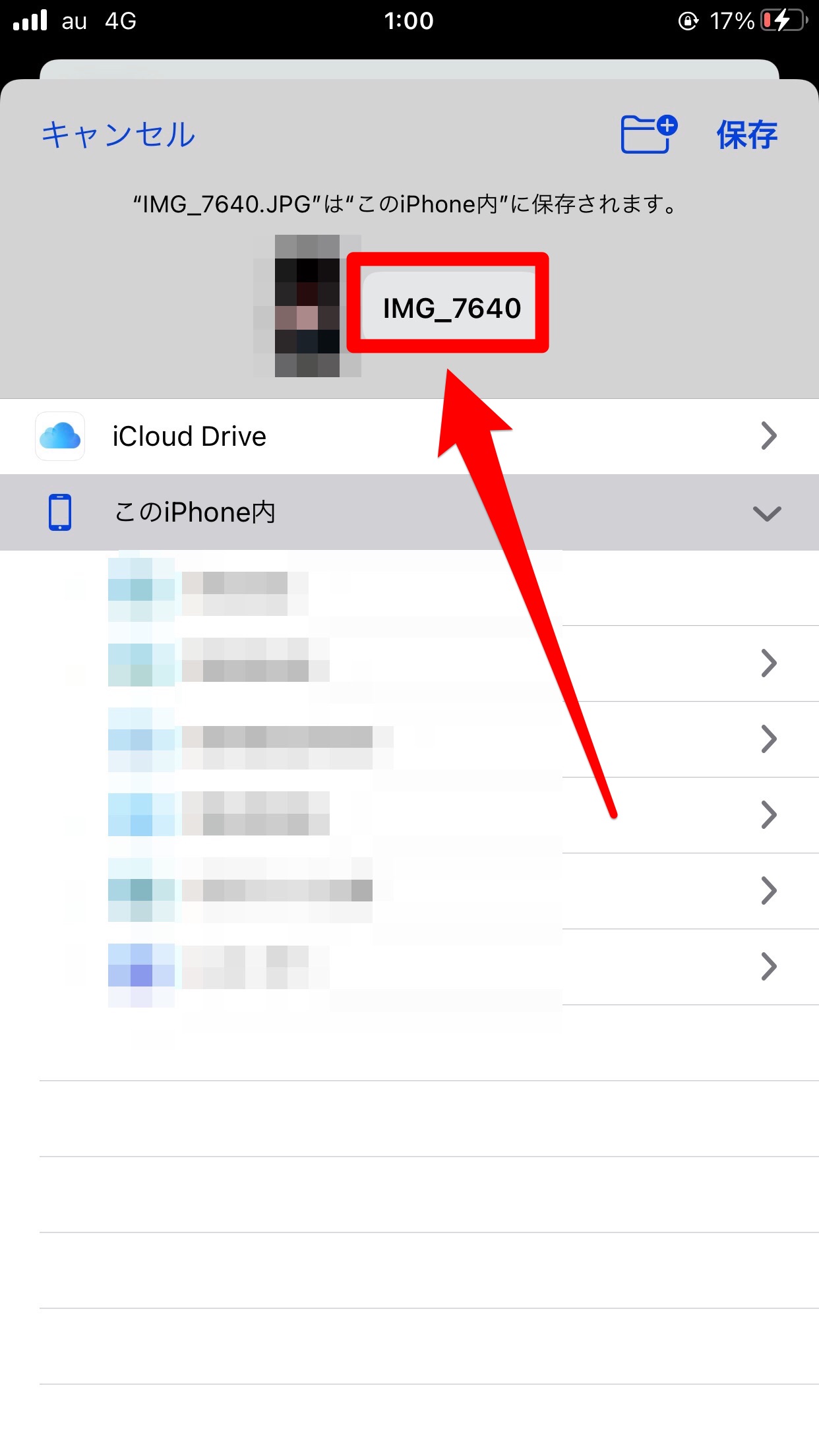
- 写真アプリを開き、Facebookにアップロードしたい画像をタップします。
- 左下の「共有アイコン(上向き矢印のボタン)」をタップします。
- 「ファイルに保存」をタップします。
- 画面上部で、ファイル名と拡張子(ファイル形式)を確認できます。